NOVATEL MiFi 2372 User Manual [fr]
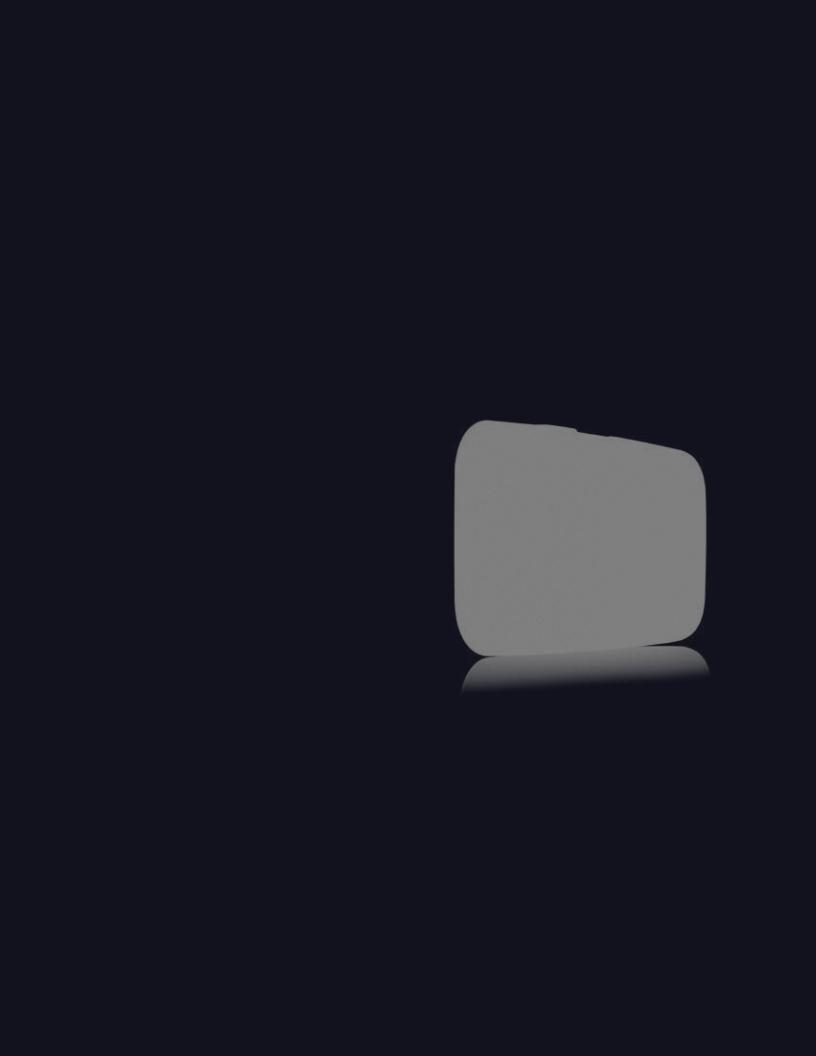
©2009. Novatel Wireless, Inc. Tous droits réservés. Les informations que contient ce document sont sujettes à modification sans préavis et ne représentent aucun engagement de la part de Novatel Wireless.
Brevets et licences
Licence détenue par QUALCOMM Incorporated sous un ou plusieurs des brevets suivants:
4 901 307 |
5 490 165 |
5 056 109 |
5 504 773 |
5 101 501 |
7 392 039 |
5 506 865 |
5 109 390 |
5 511 073 |
5 228 054 |
5 535 239 |
7 574 737 |
5 267 261 |
5 544 196 |
5 267 262 |
5 568 483 |
5 337 338 |
|
5 600 754 |
5 414 796 |
5 657 420 |
5 416 797 |
5 659 569 |
|
5 710 784 |
5 778 338 |
5 129 098 |
6 829 481 |
7 319 715 |
|
Licence logicielle
Disposition sur les droits de propriété :
Les droits des pilotes logiciels fournis avec ce produit sont détenus par Novatel Wireless et/ou les fournisseurs de Novatel Wireless. Même s’ils font l’objet de droits d’auteur, les pilotes logiciels ne sont pas publiés et représentent des secrets commerciaux de valeur appartenant à Novatel Wireless et/ou aux fournisseurs de Novatel Wireless. Le désassemblage, la décompilation et/ou l’ingénierie inverse des pilotes logiciels, à quelques fins que ce soit sont strictement interdits par la loi internationale. La copie des pilotes logiciels, excepté pour un nombre raisonnable de sauvegardes, est strictement interdite par la loi internationale. La loi internationale interdit l’accès aux pilotes logiciels à quiconque et pour n’importe quel but autre que le traitement des données internes et l’utilisation pour lesquels les pilotes logiciels ont été prévus.
Clause de droits restreints du gouvernement des États-Unis :
Les pilotes logiciels sont classifiés comme étant des Logiciels commerciaux de périphériques informatiques et le gouvernement des États-Unis acquiert uniquement des Droits restreints sur les pilotes logiciels et leur Documentation.
Clause de conformité à l’Acte d’administration des exportations du gouvernement des États-Unis :
La loi américaine interdit d’exporter, d’accorder sous licence ou de transférer de toute autre façon des pilotes logiciels ou œuvres dérivées à des pays vers lesquels un tel transfert est interdit de par le United States Export Administration Act (Acte d’administration des exportations du gouvernement des États-Unis), ou toute loi ultérieure, ou en violation des lois de tout autre pays.
Marques et marques de service
Novatel Wireless est une marque de Novatel Trademark Services LLC et les autres marques, logos et marques de service (collectivement dénommées « Marques ») utilisés dans ce manuel d’utilisation sont la propriété de Novatel Wireless ou de leurs détenteurs respectifs. Rien dans ce manuel d’utilisation ne doit être interprété comme accordant par
implication, estoppel, ou autre, une licence ou le droit d’utiliser Novatel Wireless, ou toute autre Marque incluse dans ce manuel d’utilisation, sans autorisation écrite de Novatel Wireless ou de ses propriétaires respectifs.
•MiFi, le logo MiFi, Novatel Wireless et le logo Novatel Wireless sont tous des marques de Novatel Wireless, Inc.
•MobiLinkSM est une marque de service de Novatel Wireless.
•Microsoft® et Windows® sont des marques déposées ou des marques de Microsoft® Corporation aux États-Unis et/ou dans d’autres pays.
•Apple® et Mac® sont des marques déposées d’Apple, Inc.
Les noms de sociétés réelles et de produits mentionnés dans ce manuel d’utilisation peuvent être les marques de leurs détenteurs respectifs.
ID FCC : NBZNRM-MIFI2352 NBZNRM-MIFI2372
ID IC : 3229A-MIFI2352 3229A-MIFI2372
PN 90025989-001_R2 112309
Rendez-vous sur le site www.novatelwireless.com pour obtenir les informations les plus récentes sur votre appareil.
Table des matières
Mise en route.. . . . . . . . . . . . . . . . . . . . . . . . . . . . . . . . . . . . . . . . . . . . . . . . . . . . . . . . . . . 1
Présentation du MiFi. . . . . . . . . . . . . . . . . . 2 Sources d’alimentation du MiFi. . . . . . . . . . . . . . . . . . . . . . . . . . . . . . . . . . . . . . . . . . . . . . . . . . . . . . . . . . . 3 Installation de la carte SIM et de la batterie. . . . . . . . . . . . . . . . . . 4 Conseils concernant la batterie. . . . . . . . . . . . . . . . . . . . . . . . . . . . . . . . . . . . . . . . . . . . . . . . . . . . . . . . . . . 5 Connexion et configuration initiales — Présentation. . . . . . . . . . . . . . . . . . . . . . . . . . . . . . . . . . . . . . . . . . 6 Configuration en mode WiFi . . . . . . . . . . . . . . . . . . 7 Configuration d’une connexion WiFi. . . . . . . . . . . . . . . . . . . . . . . . . . . . . . . . . . . . . . . . . . . . . . . . . . . . . . 7 Configuration de la sécurité sans fil. . . . . . . . . . . . . . . . . . . . . . . . . . . . . . . . . . . . . . . . . . . . . . . . . . . . . . 11 Configuration en mode USB . . . . . . . . . . . . . . . . . . 14 Exigences du système . . . . . . . . . . . . . . . . . . 14 Configuration et connexion sous Windows. . . . . . . . . . . . . . . . . . 15 Configuration et connexion sur Mac. . . . . . . . . . . . . . . . . . . . . . . . . . . . . . . . . . . . . . . . . . . . . . . . . . . . . 18
Utilisation du MiFi et partage de fichiers.. .. .. .. .. .. .. .. .. .. .. .. .. .. .. .. .. .. .. .. .. .. .. .. .. .. .. .. .. .. .. .. .. 19
Utilisation du MiFi en mode WiFi. . . . . . . . . . . . . . . . . . 20 Configuration d’un point d’accès sans fil temporaire. . . . . . . . . . . . . . . . . . 21 Utilisation du MiFi en mode USB . . . . . . . . . . . . . . . . . . 23 Utilisation de cartes MicroSDHC avec le MiFi — Partage de fichiers . . . . . . . . . . . . . . . . . . . . . . . . . . . 25 Installation de la carte microSDHC . . . . . . . . . . . . . . . . . . 25 Accès aux fichiers depuis le MiFi. . . . . . . . . . . . . . . . . . . . . . . . . . . . . . . . . . . . . . . . . . . . . . . . . . . . . . . . . 26 Partage de fichiers sur le MiFi . . . . . . . . . . . . . . . . . . 27
Accès aux fonctions du MiFi . . . . . . . . . . . . . . . . . . . . . . . . . . . . . . . . . . . . . . . . . . . . . 28
Fonctions de base de l’interface . . . . |
. . . . . . |
. . . . |
. . . . . |
. . |
. . |
. . . . |
. . . . . . . . . . . . . . . . . . . . . . . . . . . |
. . . . . . . |
30 |
Ouvrez l’interface de navigateur |
. . . . . . |
. . . . |
. . . . . . |
. |
. . |
. . . . |
. . . . . . . . . . . . . . . . . . . . . . . . . . . |
. . . . . . . |
30 |
Page d’accueil. . . . . . . . . |
. . . |
. . |
. . . |
. |
31 |
||||
Configuration WiFi. . . . . . . . . . . . . . . . . |
. . . . . . |
. . . . |
. . . . . . |
. |
. . |
. . . . |
. . . . . . . . . . . . . . . . . . . . . . . . . . . |
. . . . . . . |
34 |
Options du menu WiFi. . . . . |
. . . |
. . |
. . . |
. |
. |
. . |
. 34 |
||
État WiFi. . . . . . . . . . . . |
. . . |
. . |
. |
|
|
|
|
. . . |
35 |
WiFi Profiles (Profils WiFi). . . . |
. . . |
. . |
. . . |
. |
. |
. . |
. . |
38 |
|
Filtre MAC. . . . . . . . . . . |
. . . |
. . |
. . |
|
|
|
|
. . |
43 |
Paramètres WiFi . . . . . . . . |
. . . |
. . |
. . . |
. |
. |
|
|
45 |
|
Configuration Internet . . . . . . . . . . . . . . . . . . . . . . . . . . . . . . . . . . . . . . . . . . . . . . . . . . . . . . . . . . . . . . . . . . . . . . 46 Menu Internet . . . . . . . . . . . . . . . . . . . . . . . . . . . . . . . . . . . . . . . . . . . . . . . . . . . . . . . . . . . . . . . . . . . . . . . . . . 46 Internet Status (État Internet) . . . . . . . . . . . . . . . . . . 47 Internet Profiles (Profils Internet). . . . . . . . . . . . . . . . . . 50 SIM. . . . . . . . . . . . . . . . . . . . . . . . . . . . . . . . . . . . . . . . . . . . . . . . . . . . . . . . . . . . . . . . . . . . . . . . . . . . . . . . . . . . . 52 Diagnostics Internet. . . . . . . . . . . . . . . . . . 53 Internet Settings (Paramètres Internet). . . . . . . . . . . . . . . . . . 55
Configuration du routeur. . . . . . . . . . . . . . . . . . 57 Menu Routeur . . . . . . . . . . . . . . . . . . . . . . . . . . . . . . . . . . . . . . . . . . . . . . . . . . . . . . . . . . . . . . . . . . . . . . . . . . 57 Filtrage de ports. . . . . . . . . . . . . . . . . . 58 Port Forwarding (Transfert de ports). . . . . . . . . . . . . . . . . . . . . . . . . . . . . . . . . . . . . . . . . . . . . . . . . . . . . 61 TCP/IP. . . . . . . . . . . . . . . . . . . . . . . . . . . . . . . . . . . . . . . . . . . . . . . . . . . . . . . . . . . . . . . . . . . . . . . . . . . . . . . . . . 63 Router Settings (Paramètres du routeur). . . . . . . . . . . . . . . . . . . . . . . . . . . . . . . . . . . . . . . . . . . . . . . . . 64
Configuration du système. . . . . . . . . . . . . . . . . . . . . . . . . . . . . . . . . . . . . . . . . . . . . . . . . . . . . . . . . . . . . . . . . . . 65 Menu System (Système). . . . . . . . . . . . . . . . . . . . . . . . . . . . . . . . . . . . . . . . . . . . . . . . . . . . . . . . . . . . . . . . . 65 System Status (État du système). . . . . . . . . . . . . . . . . . . . . . . . . . . . . . . . . . . . . . . . . . . . . . . . . . . . . . . . . 66 Backup/Restore (Sauvegarde/Restauration). . . . . . . . . . . . . . . . . . . . . . . . . . . . . . . . . . . . . . . . . . . . . . 69 File Sharing (Partage de fichiers) . . . . . . . . . . . . . . . . . . 71 Power Management (Gestion de l’alimentation) . . . . . . . . . . . . . . . . . . 73 Password (Mot de passe). . . . . . . . . . . . . . . . . . 74 System Settings (Paramètres système). . . . . . . . . . . . . . . . . . . . . . . . . . . . . . . . . . . . . . . . . . . . . . . . . . . 75
Dépannage.. .. .. .. .. .. .. .. .. .. .. .. .. .. .. .. .. .. .. .. .. .. .. .. .. .. .. .. .. .. .. .. .. .. .. .. .. .. .. .. .. .. .. .. .. .. .. .. .. .. .. .. .. .. .. .. .. .. .. .. 76
Présentation. . . . . . . . . . . . . . . . |
. |
. |
|
|
|
|
. . . 77 |
Problèmes courants et solutions . . . . . . |
. |
. . . . |
. . . . . |
. |
. |
|
78 |
Utilisation du bouton de réinitialisation maître . . . . . . . . . . . . |
. . . . . |
. 82 |
|||||
Spécifications produit et réglementations. . . . . . . . . . . . . . . . . . . . . . . . . . . . . . . . 83
Spécifications produit . . . . . . . . . . . . . . . . . . 84 Réglementation. . . . . . . . . . . . . . . . . . . 85 Risques pour la sécurité. . . . . . . . . . . . . . . . . . . . . . . . . . . . . . . . . . . . . . . . . . . . . . . . . . . . . . . . . . . . . . . . . . . . . 87 Utilisation et mise au rebut correctes de la batterie. . . . . . . . . . . . . . . . . . 88 Garantie et responsabilité limitées . . . . . . . . . . . . . . . . . . 89
Glossaire. . . . . . . . . . . . . . . . . . . . . . . . . . . . . . . . . . . . . . . . . . . . . . . . . . . . . . . . . . . . . . . 90
Glossaire. . . . . . . . . . . . . . . . . . . . . . . 91
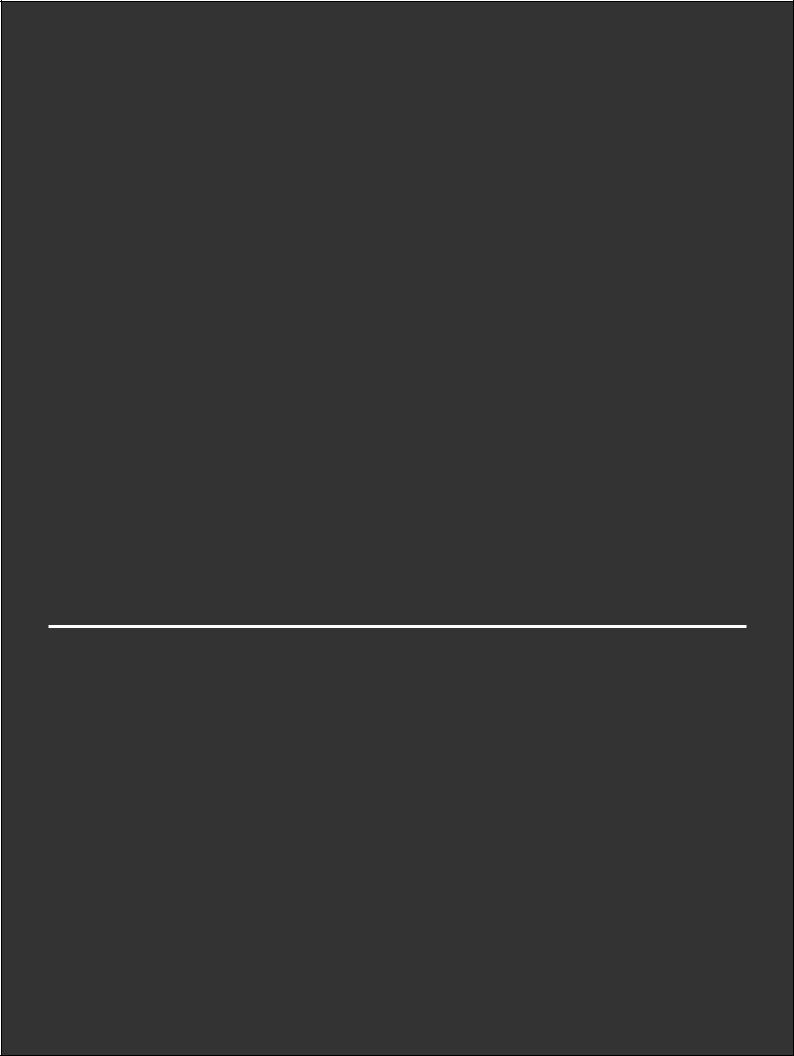
1
Mise en route
Présentation du MiFi Installation de la carte SIM et de la batterie Connexion et configuration initiales — Présentation Configuration en mode WiFi Configuration en mode USB
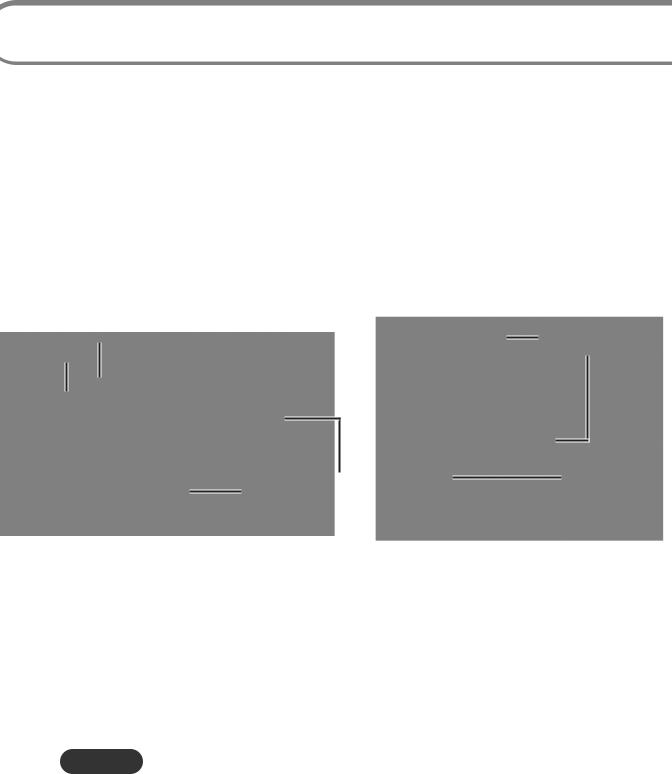
Utilisez les informations de ce chapitre pour en apprendre davantage sur les composants et fonctions de votre produit, ainsi que pour installer et configurer l’appareil.
Présentation du MiFi
Le point d’accès mobile et intelligent MiFi de Novatel Wireless (modèles 2352/2372) (MiFi) vous apporte une liberté inégalée. Plus de fils ni de câbles, mais seulement un accès à vos données quand vous en avez besoin. De plus, il prend simultanément en charge jusqu’à cinq périphériques WiFi, selon votre configuration.
Découvrez l’Internet mobile total : vous pouvez connecter pratiquement n’importe quel périphérique WiFi au MiFi, en toute sécurité. Surfez sur le Web, téléchargez des fichiers et de la musique, partagez vos photos, gérez votre courrier électronique, et bien plus encore.
En outre, vous pouvez utiliser le MiFi en mode Modem USB (mode Modem filaire) en le branchant sur un port USB de votre ordinateur.
|
|
|
|
|
|
|
|
|
|
|
Port MicroUSB — Permet de brancher le câble USB, le chargeur secteur et le chargeur voiture en option.
Logement MicroSDHC — Ce logement pour carte mémoire de stockage amovible prend en charge les cartes MicroSDHC jusqu’à 16 Go (carte MicroSDHC non livrée).
DEL WiFi — Indique l’état de la connexion WiFi.
Bouton Marche-Arrêt/DEL de connexion — Permet d’allumer et d’éteindre l’appareil. La DEL fournit des informations sur la connexion et l’état de la batterie.
Conseil ! Reportez-vous à votre Guide de démarrage rapide pour les définitions complètes des états
des voyants (DEL).
2
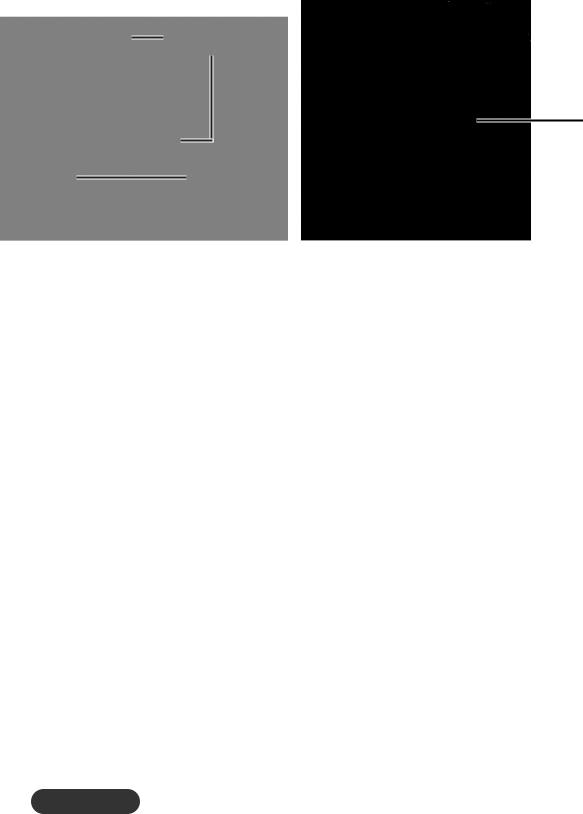
Compartiment pour batterie et carte SIM — La batterie et la carte SIM s’insèrent ici.
Bouton de réinitialisation maître — Permet de rétablir les paramètres par défaut. [Voir Utilisation du bouton de réinitialisation maître (page 82).]
Logement de carte SIM — La carte SIM s’insère à cet endroit.
Étiquette SSID — Si votre réseau est préconfiguré, le SSID et la clé WiFi se trouvent sur le côté intérieur du cache de batterie.
Sources d’alimentation du MiFi
Votre appareil peut fonctionner sur batterie ou branché sur une alimentation secteur.
•• Batterie — La batterie a une autonomie maximale de quatre heures. Chargez la batterie en branchant l’appareil sur l’adaptateur secteur ou le chargeur voiture en option. Lorsque la batterie se charge, la DEL d’alimentation/connexion est orange et clignote. Une fois la batterie entièrement chargée, cette DEL orange reste allumée et fixe.
•• Prise secteur ou chargeur voiture — Utilisez l’appareil en le branchant sur une prise secteur murale ou dans votre véhicule à l’aide du chargeur voiture en option. La batterie du MiFi se charge pendant que l’appareil est branché.
•• Alimentation USB depuis un ordinateur — Utilisez l’appareil comme modem USB lorsqu’il est branché sur le port USB d’un ordinateur à l’aide du câble USB fourni. La batterie se charge pendant que l’appareil est branché. Lorsque vous utilisez un port USB pour charger la batterie, l’opération est plus lente qu’avec une prise secteur ou le chargeur voiture.
REMARQUE Il est impossible d’utiliser le MiFi sans fil lorsqu’il est branché sur un port USB.
3
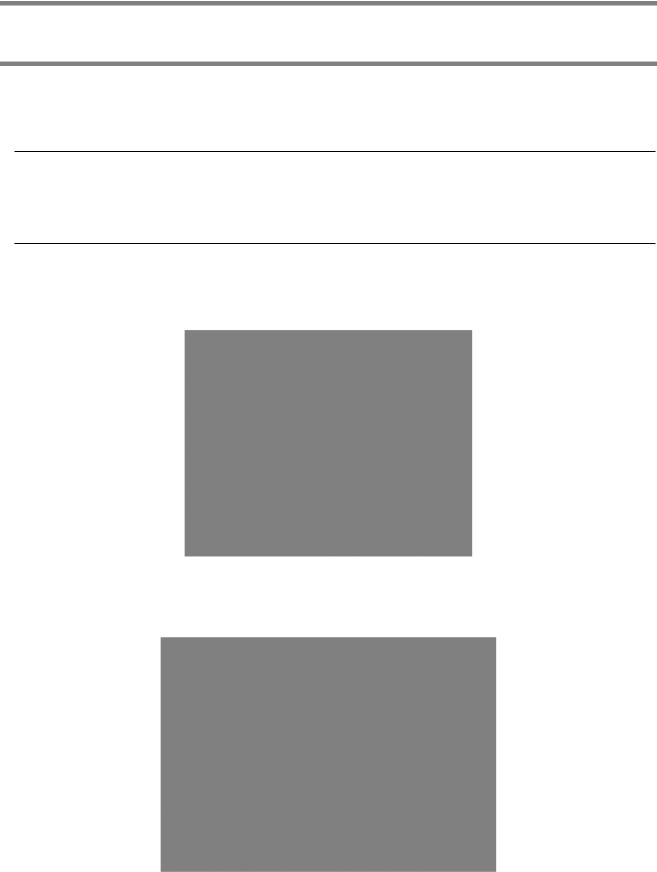
Installation de la carte SIM et de la batterie
Avant de connecter le MiFi à votre ordinateur pour la première fois, insérez la carte SIM fournie, puis installez la batterie et chargez-la.
IMPORTANT Avant toute utilisation du MiFi, vous devez charger entièrement la batterie (pendant au moins quatre heures). Après la première utilisation et la configuration initiale de l’appareil, vous pouvez employer ce dernier avec sa batterie, un chargeur secteur, un chargeur voiture ou une alimentation USB.
Faites glisser le cache situé en bas de l’appareil pour l’ouvrir.
Insérez la carte SIM dans le logement SIM de la façon illustrée.
Insérez maintenant la batterie, en alignant les points de contact de la façon illustrée et réinstallez le cache sur l’appareil.
Connectez le chargeur mural au MiFi et laissez l’appareil se charger pendant au moins
4 heures avant de l’utiliser. Le voyant (DEL) d’alimentation clignote en orange pendant le chargement et reste allumé en orange une fois la batterie chargée.
4
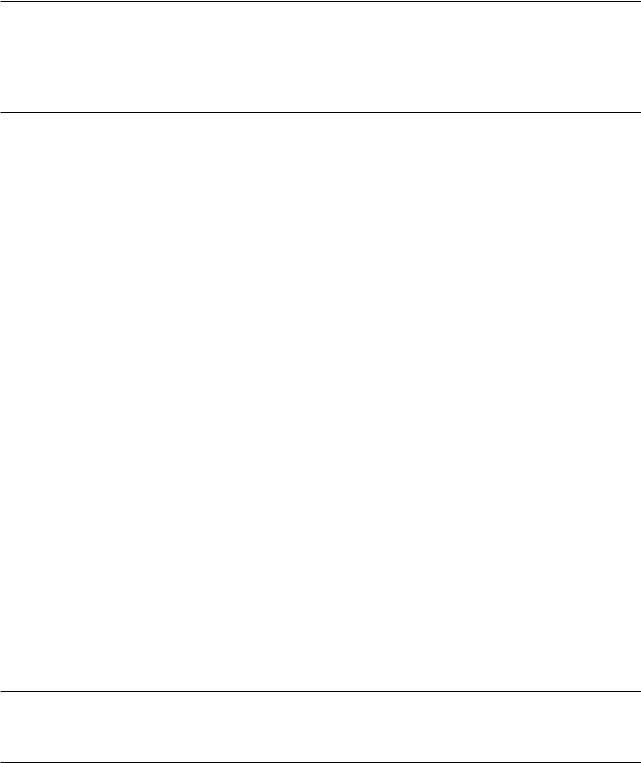
Conseils concernant la batterie
AVERTISSEMENT ! Utilisez uniquement des batteries et chargeurs homologués pour votre appareil par votre prestataire de service ou par Novatel Wireless. Si vous utilisez une batterie ou un chargeur non homologué, vous augmentez les risques de surchauffe de l’appareil, ce qui peut provoquer un incendie ou une explosion susceptible de causer des blessures, la mort ou des dommages matériels.
•• Il faut normalement au moins 4 heures pour charger entièrement la batterie.
•• Lorsque vous utilisez l’appareil sur batterie, vous disposez de 4 heures d’autonomie au maximum (si l’appareil n’est connecté qu’à un seul périphérique).
•• La batterie se décharge plus vite lorsque plusieurs périphériques accèdent au MiFi.
•• La durée de vie de la batterie dépend du réseau, de l’intensité du signal, de la température, des fonctions et des accessoires que vous utilisez.
•• L’appareil fonctionne également avec le chargeur voiture homologué.
•• Si le MiFi est connecté à un ordinateur via un câble de données USB, la batterie se charge. Cependant, l’appareil ne peut pas fonctionner en mode WiFi s’il est connecté à un ordinateur.
•• Les batteries neuves et les batteries entreposées depuis longtemps peuvent se charger plus lentement.
•• Lorsque vous chargez la batterie, essayez de le faire à température ambiante.
•• Certaines batteries fonctionnent mieux après quelques cycles de chargement/déchargement.
•• Lorsque vous entreposez une batterie, conservez-la déchargée à l’abri de la lumière dans un endroit sec et frais.
•• N’exposez jamais les batteries à des températures inférieures à –10 °C (14 °F) ou supérieures à 45 °C (113 °F). Ne laissez pas la batterie dans un véhicule au soleil car cela peut nuire aux performances à long terme de la batterie Li-Ion.
•• Il est normal que les batteries s’usent et mettent progressivement plus de temps à se charger. Si vous remarquez un changement de durée de vie de votre batterie, il est probablement temps d’acheter une batterie neuve.
IMPORTANT Chaque fois que vous utilisez la batterie ou la carte SIM, vérifiez que le MiFi n’est connecté à aucun autre appareil ou source d’alimentation via le câble USB ou le cordon d’alimentation.
5
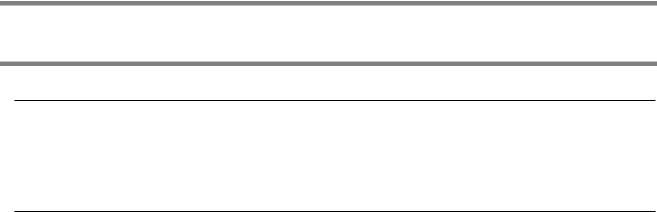
Connexion et configuration initiales — Présentation
IMPORTANT Votre unité MiFi est préconfigurée sur les paramètres de votre opérateur réseau. Si le MiFi ne parvient pas à préconfigurer vos paramètres, vous aurez besoin de l’APN (Nom de point d’accès) de votre prestataire de service, ainsi que du nom d’utilisateur, du mot de passe et de toute autre information qu’il pourra vous avoir donnée. Si vous ne possédez pas ces informations, contactez votre prestataire de service avant toute tentative de configuration du MiFi.
Vous disposez de deux modes de connexion lorsque vous utilisez le MiFi.
Mode WiFi
En mode WiFi, le MiFi joue le rôle de point d’accès ou de point d’accès sans fil. Vous pouvez brancher sur le MiFi n’importe quel appareil sans fil 802.11 b/g. Vous pouvez établir un profil sécurisé de sorte à ce que les autres ne puissent utiliser le MiFi qu’avec votre permission. Vous pouvez définir des paramètres temporaires afin d’autoriser la connexion d’un maximum de cinq appareils au MiFi sans avoir à fournir vos paramètres de sécurité. [Voir Configuration en mode WiFi (page 7).]
Mode modem USB
En mode Modem USB, vous branchez le MiFi directement sur un ordinateur et vous l’utilisez comme modem (également appelé modem filaire). Dans ce mode, le WiFi est désactivé. Pour utiliser le MiFi comme modem USB, vous devez installer le logiciel et les pilotes appropriés. [Voir Configuration en mode USB (page 14).]
Cette section contient les informations suivantes :
•• Configuration en mode WiFi
•• Configuration en mode USB
6
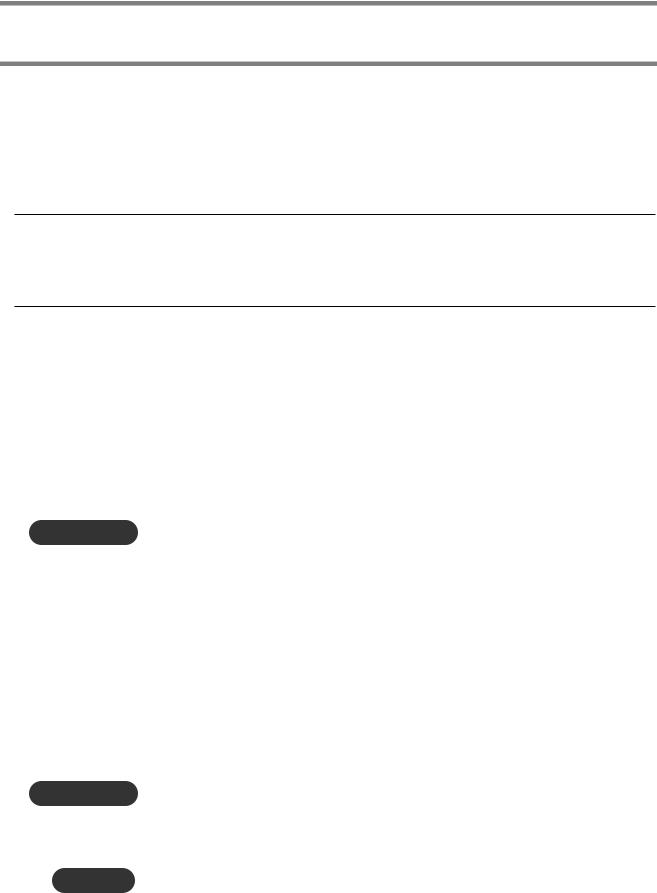
Configuration en mode WiFi
Pour configurer correctement votre appareil en vue d’utiliser le mode WiFi, vous devez réaliser les deux opérations suivantes :
•• Configuration d’une connexion WiFi
•• Configuration de la sécurité sans fil
IMPORTANT Le cryptage Wi-Fi (WEP 128 bits) peut être préconfiguré sur votre unité MiFi afin d’empêcher toute personne non autorisée d’accéder à votre service large bande mobile. Le SSID (nom de réseau) et la clé WEP uniques sont imprimés sur le côté intérieur du cache de batterie.
Vous avez besoin de ces informations pour continuer.
Configuration d’une connexion WiFi
La configuration de la connexion WiFi se fait en deux étapes :
•• Connexion au MiFi
•• Configuration du MiFi en fonction de votre prestataire de service (cette étape n’est pas obligatoire pour la plupart des utilisateurs car le MiFi sera préconfiguré.)
REMARQUE – La batterie doit être complètement chargée avant l’utilisation initiale du MiFi.
– Pour se connecter en mode WiFi, le MiFi doit être alimenté par une batterie
chargée, par le chargeur mural ou par un chargeur voiture. Lorsque le MiFi est
connecté à l’ordinateur à l’aide du câble USB, le WiFi est désactivé.
Connexion au MiFi :
Appuyez sur le bouton d’alimentation.
Le MiFi s’allume et démarre. Lorsque le voyant (DEL) d’alimentation clignote et que le voyant WiFi est bleu fixe, l’appareil est prêt à la connexion.
Utilisez le Gestionnaire WiFi standard de votre ordinateur pour repérer le nom de réseau (SSID) du MiFi et le sélectionner.
REMARQUE – Si votre appareil est préconfiguré, le nom de réseau est imprimé sur le côté
intérieur du cache de batterie.
– Si votre appareil n’est pas préconfiguré, sélectionnez le nom de réseau incluant
MiFi_2352 ou MiFi_2372.
Conseil ! |
Les étapes de connexion à un réseau WiFi varient selon le système d’exploitation et selon |
|
que vous utilisez l’application native ou un logiciel tiers. |
7
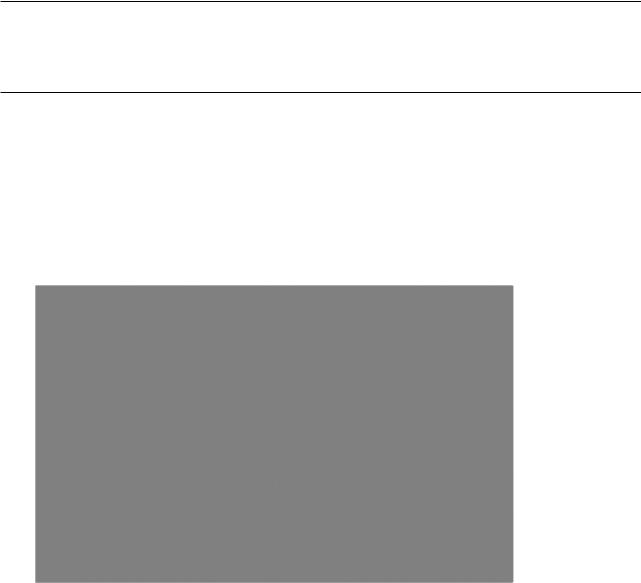
Cliquez sur Connect (Connecter).
Si votre unité n’a pas été préconfigurée, le voyant WiFi clignote pour indiquer l’état Connecté. Procédez à la « Configuration du MiFi selon votre prestataire de service. »
Lorsque vous y êtes invité, entrez la clé WEP.
La DEL WiFi clignote pour indiquer l’état Connecté.
Puisque votre réseau a été préconfiguré, vous n’avez pas besoin d’effectuer les étapes suivantes. Si vous souhaitez modifier les paramètres de votre MiFi (par exemple, le type
de sécurité), suivez les instructions d’utilisation de l’interface du navigateur. [Voir Fonctions de base de l’interface (page 30).]
Configuration du MiFi selon votre prestataire de service :
IMPORTANT Si votre réseau n’est pas préconfiguré, suivez ces étapes pour configurer le MiFi selon votre opérateur de réseau. Votre prestataire de service doit vous avoir donné des instructions en même temps qu’un nom de point d’accès (APN - Access Point Name), ainsi qu’un nom d’utilisateur et un mot de passe, si nécessaire. Veillez à obtenir ces instructions et à bien les suivre.
Dans le navigateur Web de votre ordinateur, entrez http://www.mifi (ou http://192.168.1.1) dans la barre d’adresse, puis appuyez sur Entrée ou Retour.
La page d’accueil du MiFi s’ouvre. Il s’agit de la page de connexion à l’interface de navigateur et elle permet d’accéder à la carte MicroSDHC.
Windows uniquement : vous pouvez cliquer sur Add to Favorites (Ajouter aux favoris) afin de placer un signet sur cette page dans votre navigateur, ce qui vous permettra d’y accéder plus facilement.
Entrez « admin » dans le champ Login (Connexion), dans l’angle supérieur droit de la fenêtre, puis cliquez sur Login (Connexion).
La page d’accueil de l’interface de navigateur s’ouvre.
8
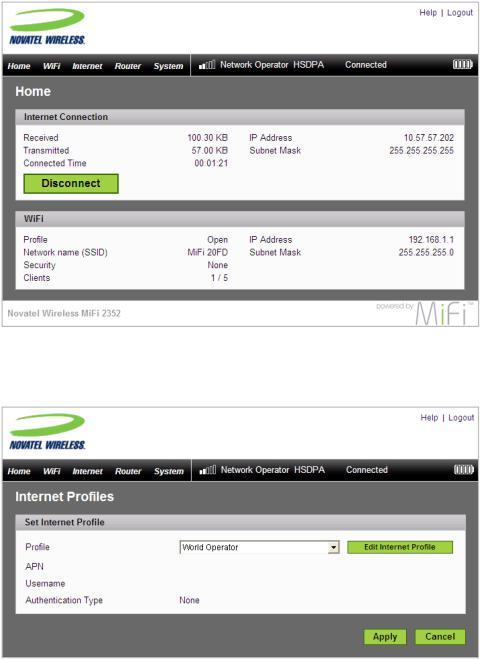
Sélectionnez Internet > Internet Profiles (Profils Internet).
La page Internet Profiles – Set Internet Profiles (Internet - Définir des profils Internet) s’ouvre.
Sélectionnez, dans la liste, le profil correspondant à votre prestataire, puis cliquez sur le bouton Edit Internet Profile (Modifier un profil Internet).
La page Internet Profiles – Edit Profile (Profils Internet - Modifier un profil) s’ouvre.
9
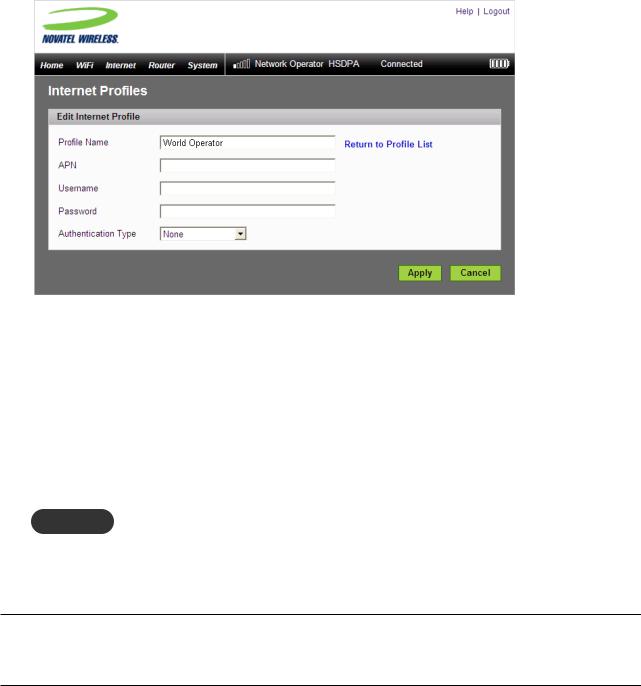
Si nécessaire, renommez le profil pour lui donner un nom plus descriptif, comme Mon MiFi.
Entrez l’APN (Access Point Name - Nom de point d’accès), le nom d’utilisateur, le mot de passe et les autres informations fournies par votre prestataire de service.
Cliquez sur Apply (Appliquer).
Cliquez sur le lien Return to Profile List (Revenir à la liste de profils).
Cliquez sur Apply (Appliquer) dans l’écran Internet Profiles – Set Internet Profile (Profils Internet - Définir des profils Internet).
Conseil ! Vous souhaiterez peut-être configurer la connexion automatique de sorte à ce que votre
MiFi se connecte au réseau lorsqu’il est mis sous tension. [Voir page 55]
Configurez la sécurité sans fil de votre réseau MiFi. [Voir Configuration de la sécurité sans fil
(page 11).]
AVERTISSEMENT ! Il vous est vivement recommandé de configurer la sécurité de votre MiFi à ce stade. Si vous ne définissez pas les options de sécurité de votre réseau sans fil, les données du réseau sont facilement accessibles aux autres utilisateurs.
10
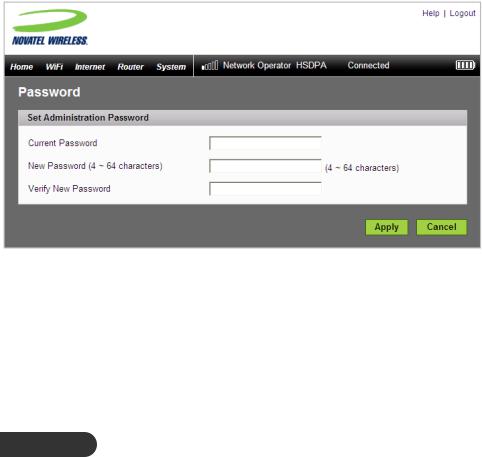
Configuration de la sécurité sans fil
Il est essentiel de configurer les options de sécurité du réseau sans fil. Si votre réseau n’est pas préconfiguré, Novatel Wireless vous recommande de configurer la sécurité immédiatement à l’aide des procédures ci-dessous :
•• Modification du mot de passe d’administration
•• Établissement d’un profil sécurisé
Modification du mot de passe d’administration
Choisissez System > Password (Système \ Mot de passe) dans la barre de menus.
Entrez « admin » dans le champ Current Password (Mot de passe actuel).
Sélectionnez un nouveau mot de passe d’administration et saisissez-le dans les deux champs de nouveau mot de passe.
Cliquez sur Apply (Appliquer).
Ce nouveau mot de passe d’administration vous permettra de vous connecter à l’interface de navigateur.
Assurez-vous de noter le nouveau mot de passe. Vous devrez réinitialiser l’appareil à l’aide du bouton de réinitialisation maître si vous oubliez le mot de passe
d’administration.
[Voir Utilisation du bouton de réinitialisation maître (page 82).]
11
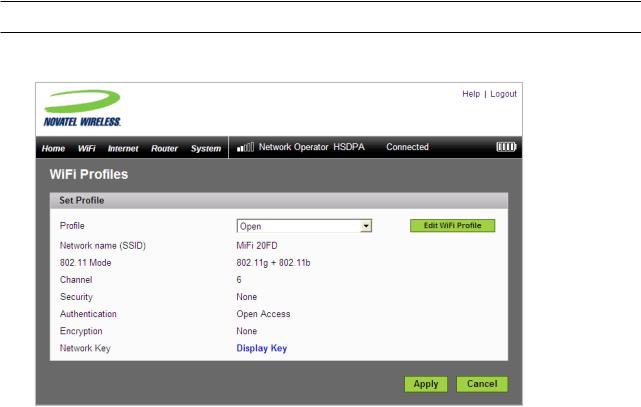
Établissement d’un profil sécurisé
Vous pouvez utiliser les modes de sécurité WEP (64 ou 128 bits), WPA-PSK, WPA2-PSK ou le mode mixte WPA/WPA2.
IMPORTANT Enregistrez votre clé de réseau.
Choisissez WiFi > WiFi Profiles (WiFi \ Profils WiFi) dans la barre de menu.
Dans la liste, sélectionnez le profil Secure (Sécurisé) et cliquez sur le bouton Edit Internet Profile (Modifier un profil Internet).
La page Edit WiFi Profile (Modifier le profil WiFi) s’ouvre.
12
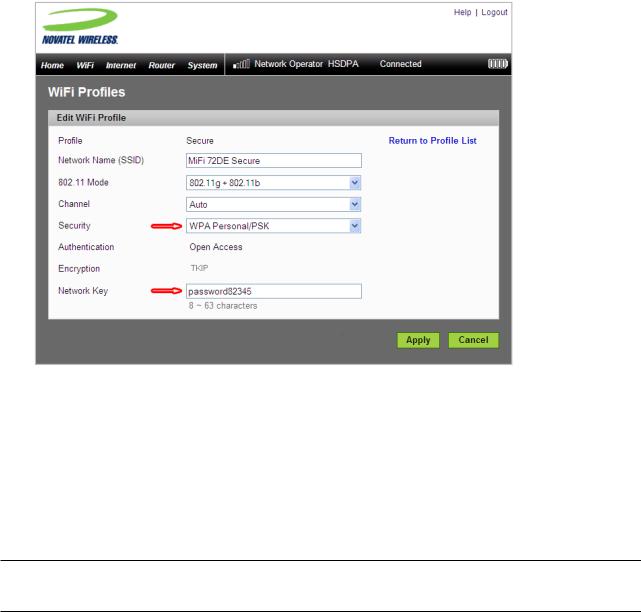
Dans la liste Security (Sécurité), choisissez le type de sécurité à appliquer. Dans le champ Network Key (Clé de réseau), entrez la clé (code) à utiliser. Cliquez sur Apply (Appliquer).
Cliquez sur le lien Return to Profile List (Revenir à la liste de profils).
Dans la page WiFi Profiles, cliquez sur Apply (Appliquer) – Set Profile (Profils WiFi – Définir le profil) pour commencer à utiliser le profil Secure (Sécurisé).
IMPORTANT À ce stade, votre connexion sans fil est désactivée. Vous devez vous reconnecter à l’aide de la nouvelle clé de réseau que vous venez de définir.
13
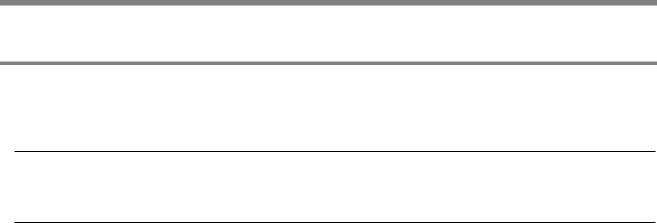
Configuration en mode USB
Pour utiliser le MiFi en mode USB, vous devez installer le logiciel et les pilotes stockés dans l’appareil MiFi.
IMPORTANT Vous aurez besoin du nom de point d’accès (APN) fourni par votre prestataire de service et du nom d’utilisateur et du mot de passe ainsi que de toute autre information qu’il vous a procurée.
Cette section contient les informations suivantes:
•• Exigences du système
•• Configuration et connexion sous Windows
•• Configuration et connexion sur Mac
Exigences du système
•• Windows® XP, Vista
•• Mac OS® X v10.4.7+
•• Linux® (2.4, 2.6) [Visitez le site www.novatelwireless.com pour en savoir plus sur la configuration.]
•• 100 Mo d’espace sur le disque dur
•• 128 Mo de RAM
•• Port USB 2.0
14
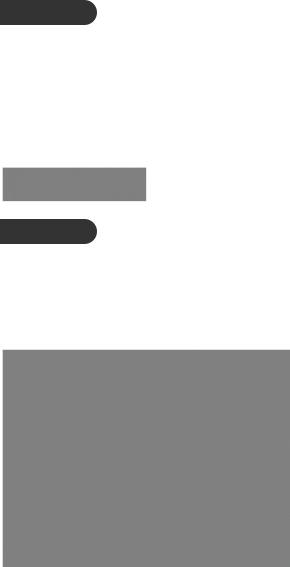
Configuration et connexion sous Windows
Vous trouverez un Guide d’utilisation complet pour le logiciel MobiLink 3 sur le site Novatel Wireless, à l’adresse www.novatelwireless.com/support.
Cette section contient des informations sur l’installation du logiciel, la configuration de votre nouveau profil et la connexion au réseau.
Installation du logiciel et configuration du profil :
Mettez l’ordinateur sous tension et fermez toutes les applications ouvertes.
Utilisez le câble MicroUSB fourni pour connecter le MiFi sur un port USB 2.0 de votre ordinateur. Le MiFi s’allume automatiquement.
REMARQUE Seul le voyant (DEL) de connexion du bouton d’alimentation s’allumera.
Le WiFi est désactivé en mode USB.
Le logiciel MobiLink et les pilotes MiFi s’installent.
Suivez les instructions à l’écran.
L’icône MobiLink apparaît dans la zone de notification Windows (également appelée barre d’état système).
REMARQUE En l’absence d’icône de barre d’état système, double-cliquez sur le raccourci bureau
MobiLink pour lancer le logiciel.
Cliquez sur l’icône avec le bouton droit et sélectionnez Settings > Profile Manager (Paramètres \ Gestionnaire de profils).
La fenêtre Profile Manager (Gestionnaire de profils) s’ouvre.
15
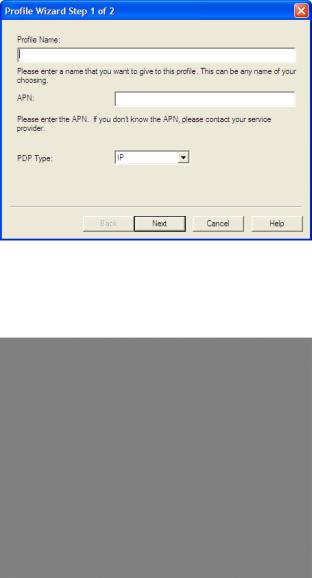
Cliquez sur New (Nouveau) pour démarrer l’Assistant Profile Manager (Assistant Gestionnaire de profils).
Entrez un nom simple pour le nouveau profil (par exemple, Ma connexion MiFi).
Entrez l’APN (Access Point Name - Nom de point d’accès) fourni par votre prestataire de service, puis cliquez sur Next (Suivant).
Entrez, si nécessaire, le nom d’utilisateur et le mot de passe (fournis par votre prestataire de service), puis cliquez sur Finish (Terminer).
16
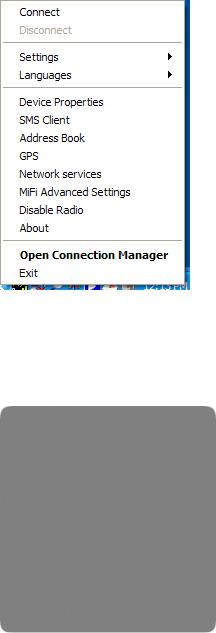
Connexion au réseau :
Cliquez de nouveau avec le bouton droit sur l’icône dans la barre d’état système et sélectionnez Connect (Connecter).
– Ou –
Pour afficher également l’état du réseau et de la connexion, cliquez avec le bouton droit sur l’icône dans la barre d’état système et sélectionnez Open Connection Manager (Ouvrir le Gestionnaire de connexions).
Cliquez sur Connect (Connecter).
La transformation de la mention Ready (Prêt) à Connected (Connecté) indique que vous êtes bien connecté au réseau et que vous pouvez surfer sur Internet, consulter votre courrier électronique ou réaliser toutes les opérations de votre choix.
17
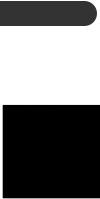
Configuration et connexion sur Mac
Cette section contient des informations sur l’installation des pilotes MiFi, la configuration de votre nouveau profil et la connexion au réseau.
Installation des pilotes MiFi et configuration de votre appareil
Mettez l’ordinateur sous tension et fermez toutes les applications ouvertes.
Utilisez le câble MicroUSB fourni pour connecter le MiFi sur un port USB de votre Mac. Le MiFi s’allume automatiquement.
REMARQUE Seul le voyant (DEL) du bouton d’alimentation s’allumera.
Le WiFi est désactivé en mode Modem USB.
La fenêtre d’accueil qui s’ouvre affiche le paquet de l’installateur et un fichier PDF intitulé
«Instructions ».
Suivez les instructions détaillées dans le document « Instructions » pour installer les pilotes et configurer l’appareil.
18
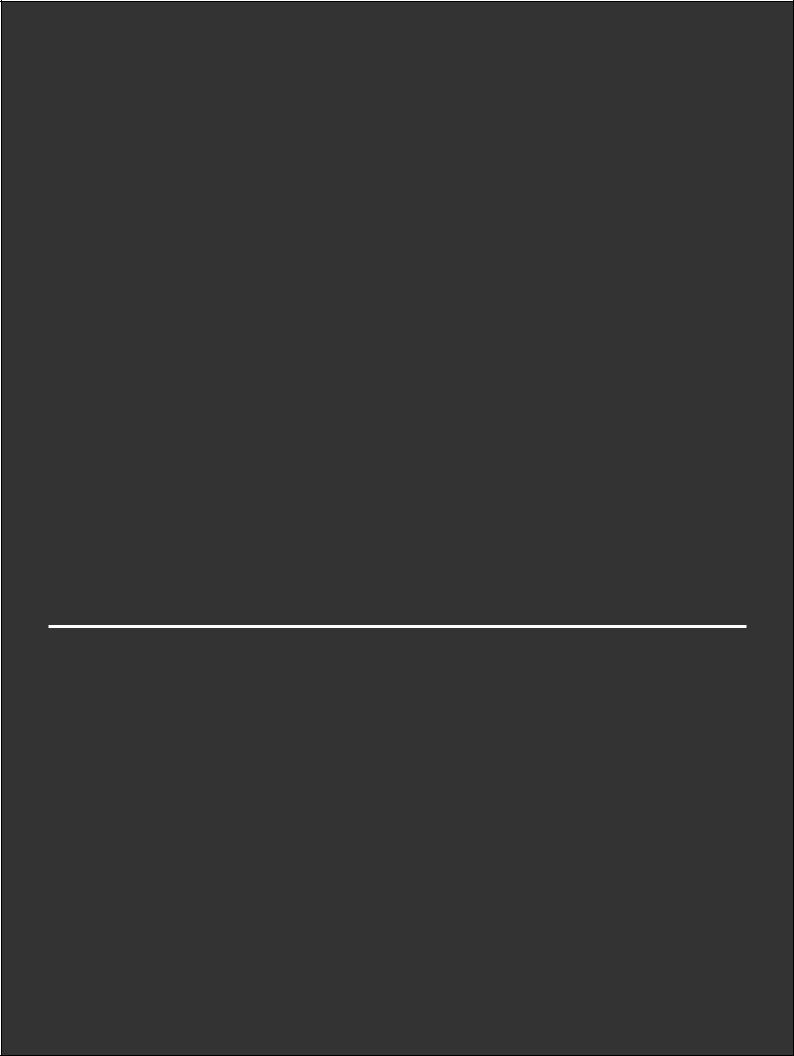
2
Utilisation du MiFi et partage de fichiers
Utilisation du MiFi en mode WiFi Utilisation du MiFi en mode USB Utilisation de cartes MicroSDHC avec le MiFi — Partage de fichiers
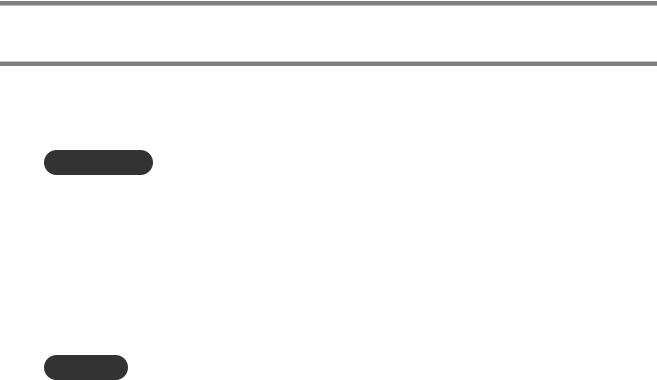
Ce chapitre présente l’utilisation du MiFi sans fil (y compris comme point d’accès sans fil temporaire), son utilisation en tant que modem USB, et l’utilisation des fonctions de partage de fichiers via la carte MicroSDHC.
Utilisation du MiFi en mode WiFi
En mode WiFi, le MiFi joue le rôle de point d’accès ou de point d’accès sans fil. Dans ce mode, il peut fonctionner sur batterie ou être alimenté par un chargeur secteur ou un chargeur voiture.
REMARQUE Il est impossible d’alimenter un MiFi avec un câble USB et de l’utiliser en mode WiFi. Brancher le MiFi sur un ordinateur désactive le mode WiFi.
Appuyez sur le bouton d’alimentation.
•• Le MiFi démarre et les voyants d’alimentation/connexion et WiFi s’allument.
•• Lorsque le voyant d’alimentation reste allumé en orange et que le voyant WiFi est fixe, l’appareil est en service et prêt à la connexion.
Utilisez le Gestionnaire WiFi standard de votre ordinateur pour repérer le réseau sans fil du MiFi.
Conseil ! – Les étapes de connexion à un réseau WiFi varient selon le système d’exploitation et selon que vous utilisez l’application native ou un logiciel tiers.
–Consultez le système d’aide de votre ordinateur si vous ne parvenez pas à localiser la liste de vos réseaux.
Sous Windows
»» Cliquez avec le bouton droit sur l’icône du sans fil dans la zone de notification (barre d’état système) Windows et sélectionnez View Available Wireless Networks (Afficher les réseaux sans fil disponibles).).
Sur Mac
»» Déroulez la liste des réseaux à partir de l’icône Airport (Aéroport) dans la barre de menus.
Si plusieurs réseaux sans fil sont détectés, mettez en surbrillance celui dont le nom contient
MiFi_2352 ou MiFi_2372.
Cliquez sur Connect (Connecter).
20
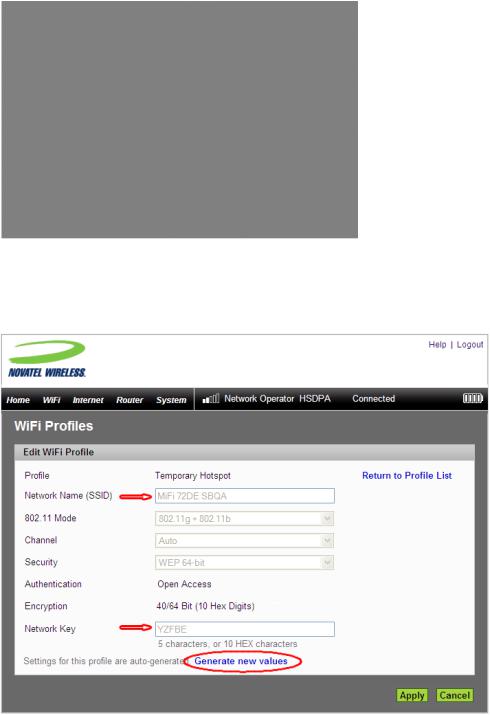
Configuration d’un point d’accès sans fil temporaire
Le MiFi vous permet de configurer un nom de réseau et une clé de réseau temporaires, afin d’autoriser des utilisateurs à se connecter à l’appareil sans que vous ayez à partager vos informations de sécurité. Le MiFi accepte la connexion simultanée d’un maximum de 5 périphériques.
Pour configurer un point d’accès sans fil temporaire :
Connectez-vous au MiFi.
Choisissez WiFi > WiFi Profiles (WiFi \ Profils WiFi) dans la barre de menus. La page WiFi Profiles – Set Profile (Profils WiFi - Définir le profil) s’ouvre.
Dans la liste de profils, sélectionnez le profil Temporary Hotspot (Point d’accès sans fil temporaire), puis cliquez sur le bouton Edit Profile (Modifier le profil).
Cliquez en bas sur le lien Generate new values (Générer de nouvelles valeurs).
21
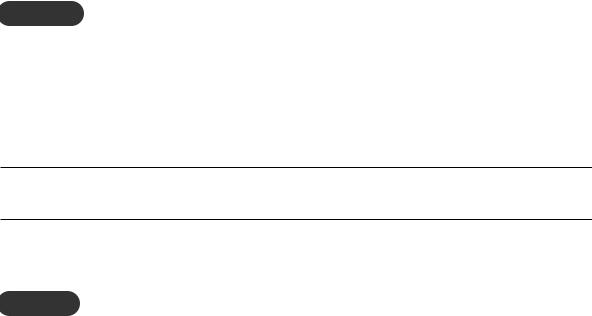
Les valeurs Network Name (Nom de réseau) et Network Key (Clé de réseau) changent pour afficher un nouveau nom de réseau (SSID) et une nouvelle clé de réseau temporaires.
Prenez note du nom de réseau et de la clé de réseau du point d’accès sans fil temporaire. Dans l’exemple ci-dessus, il s’agit de « MiFi 72DE SBQA » et de « YZFBE ».
Conseil ! Vous pouvez cliquer de nouveau sur le lien Generate new values (Générer de nouvelles valeurs) pour qu’un autre nom de réseau et une autre clé de réseau soient générés.
Cliquez sur Appliquer (Apply).
Cliquez sur le lien Return to Profile List (Revenir à la liste de profils).
Cliquez sur Apply (Appliquer) dans la page WiFi Profiles – Set Profile (Profils WiFi - Définir le profil).
IMPORTANT À ce stade, votre connexion sans fil est désactivée. Vous devez vous reconnecter à l’aide des nouveaux paramètres que vous venez de définir.
Partagez ensuite le nom et la clé de réseau temporaires générés avec les membres de votre groupe de travail pour leur permettre de se connecter à l’appareil.
Conseil ! N’oubliez pas de redéfinir votre profil sur Sécurisé lorsque vous avez terminé votre travail avec votre groupe de travail.
22
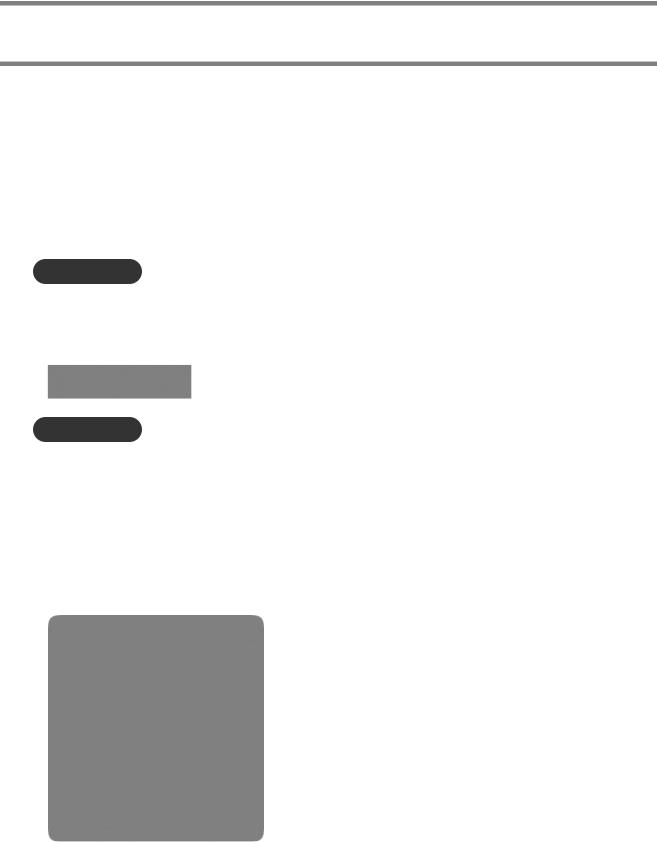
Utilisation du MiFi en mode USB
En mode USB, vous branchez votre MiFi sur l’ordinateur à l’aide du câble microUSB et vous l’utilisez comme modem USB. Le câble MicroUSB alimente le MiFi (et charge progressivement sa batterie) lorsqu’il est branché.
Windows :
Utilisez le câble microUSB fourni pour connecter le MiFi sur un port USB 2.0 de votre ordinateur. Le MiFi s’allume automatiquement.
REMARQUE Seul le voyant (DEL) de connexion du bouton d’alimentation s’allumera. Le WiFi est désactivé en mode USB.
Vérifiez que le logiciel MobiLink est en cours d’exécution. L’icône de la barre d’état système apparaît dans la zone de notification Windows.
REMARQUE Si l’icône de barre d’état système est absente, double-cliquez sur le raccourci bureau MobiLink 3 pour lancer le logiciel.
Cliquez avec le bouton droit sur l’icône dans la barre d’état système et sélectionnez Connect (Connecter).
– Ou –
Pour afficher également l’état du réseau et de la connexion, cliquez avec le bouton droit sur l’icône de la barre d’état système et sélectionnez Open Connection Manager (Ouvrir le Gestionnaire de connexions).
Cliquez sur Connect (Connecter).
Lorsque la mention Ready (Prêt) devient Connected (Connecté), vous êtes bien connecté au réseau.
23

Mac :
Connectez-vous au « Modem sans fil Novatel » à l’aide de votre application Mac habituelle.
Conseil ! |
Vous pouvez utiliser System Preferences > Network (Préférences système \ Réseau) sous |
|
les systèmes d’exploitation OS X v10.4, v10.5 et v10.6. |
24
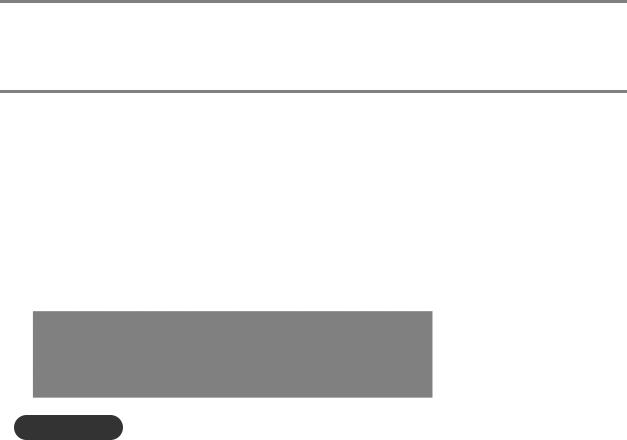
Utilisation de cartes MicroSDHC avec le MiFi — Partage de fichiers
Le MiFi inclut un logement pour carte MicroSDHC. Vous pouvez utiliser ce type de carte pour emporter des fichiers avec vous sans avoir à vous munir d’une clé USB supplémentaire. Vous pouvez utiliser des cartes MicroSDHC d’une capacité maximale de 16 Go.
Installation de la carte microSDHC
Insérez la carte microSDHC dans le logement prévu à cet effet sur le MiFi.
REMARQUE – Veillez à ne pas toucher les points de contact lorsque vous manipulez la carte.
–N’insérez pas de force la carte dans le logement. Si vous avez du mal à l’insérer, vérifiez son orientation.
25
